用360驱动大师给win10系统电脑安装声卡驱动的方法
有时候操作win10 64位系统电脑一不小心被把声卡驱动卸载了,导致电脑没有声音,看电影或听歌都没有声音比较麻烦,怎么解决?我们要重新安装声卡驱动试一下,下面小编给大家分享360驱动大师给win10系统电脑安装声卡驱动的方法。
具体方法如下:
1、从网上下载一个360驱动大师,打开软件便会自动检测系统程序更新;
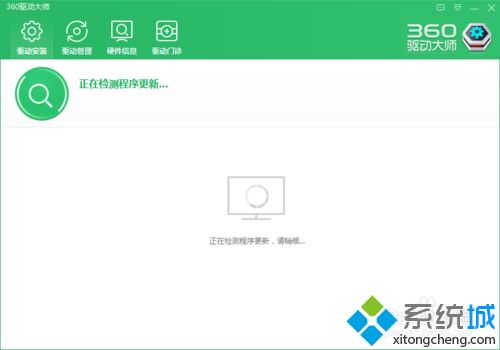
2、软件检测程序更新之后,点击驱动管理——驱动卸载——声卡卸载——确定;
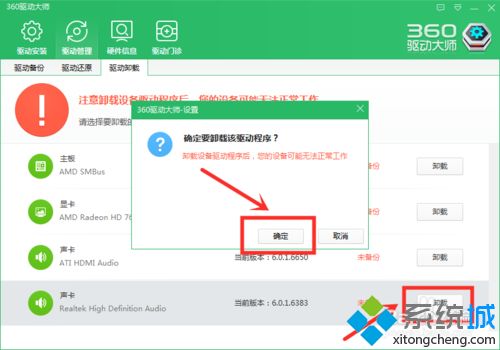
3、驱动卸载成功后,系统提示需要重启电脑。点击”重启电脑“;
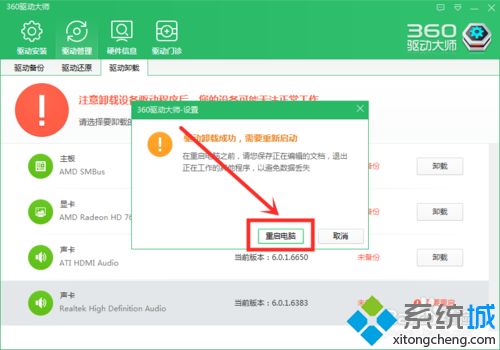
4、电脑重启后,重新打开360驱动大师,驱动程序更新后会显示声卡需要安装,点击安装;
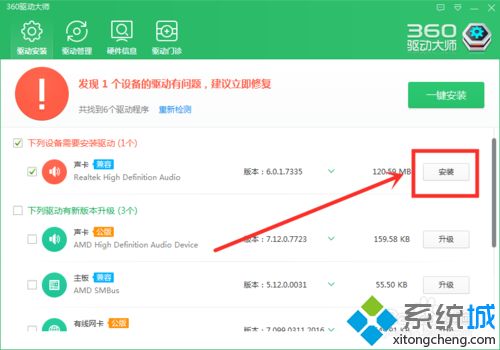
5、待驱动下载完成后根据电脑提示点击下一步、重启电脑;
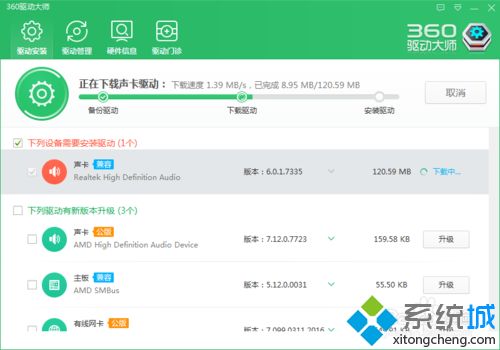
6、电脑再次重启后,打开音量控制将音量调到有声音然后打开即可。
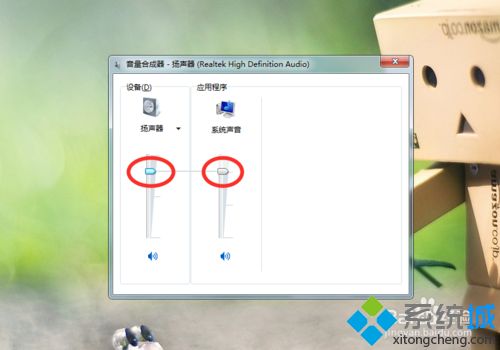
看完上述教程之后,声卡驱动就安装成功了,360驱动大师是一个不错的办法。
相关教程:升级声卡驱动后电脑没有声音声卡被禁用了怎么办电脑有声卡驱动但是没有声音我告诉你msdn版权声明:以上内容作者已申请原创保护,未经允许不得转载,侵权必究!授权事宜、对本内容有异议或投诉,敬请联系网站管理员,我们将尽快回复您,谢谢合作!










